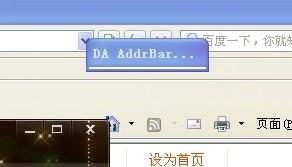word /excel文档打开缓慢的解决方案
1、检查磁盘是否没有空间。
2.从防病毒软件中删除office文档监控。
3.如果文档已损坏,请在Word中选择“工具”菜单下的“选项”菜单项,选择“常规”选项卡,并选中“打开时确认转换”复选框。好了,完成了。在“文件”菜单中选择“打开”菜单项。选择选项“从任何文件中恢复文本(*。*)"下拉菜单中的文件类型,然后选择要打开的受损文档。
4.删除C:\ Documents and Settings \ current user name \ application data \ Microsoft \ templates下的normal.dot模板
5.在目录C:\ Documents and Settings \ current user name \ application data \ Microsoft \ Excel中,如果除了XLSTART目录和Excel11.xlb文件之外还有一些随机命名的文件,立即删除这些命名的文件。
6.转到C:\ windows \ system32 \ spool \ printers查看是否有文件,如果有就删除。
7.转到C:\ Program Files \ Microsoft OFFICE \ OFFICE 11 \ Startup(假设OFFICE安装在这个路径),找到两个文件,MathPage和MathType Commands 5 For WORD,删除这两个文件,然后重启WORD。
8.拔下网线,断开网络连接,然后重新启动计算机。
9.删除网络打印机,或禁用打印服务,或尝试将文档程序设置为禁止网络访问。因为每次打开word都会自动找到网络打印机,所以要尽量减少网络打印机的数量。
10、打开Word
单击菜单栏上的“工具”——“选项”。
选择“常规”选项卡,取消“打开时更新自动模式的链接”和“列出最近使用的文件”前面的复选框;单击窗口底部的“服务选项”,取消“此文档是工作区…”和“此文档有问题…”前面的勾号;
在“打开文档时获取文档和工作区的更新”下,选择“从不”;
关闭文档时,用您的更改更新工作区副本,选择从不。
选择“客户反馈选项”,在“是”或“否”提示的两栏选择中选择“否”。
单击“在线内容”取消“显示.的内容和链接”前的复选框
点击“网络选项”,选择“文件”取消第3、4、5次勾选。好,退出。
然后选择“拼写和语法”标签,禁用“键入时检查拼写”、“键入时检查语法”和“拼写检查”
语法”选项。好,退出。
然后选择编辑选项卡,取消选中“提示更新样式”和“保持格式跟踪”前的框。好,退出。
1、外部链接(尤其是死链)的影响。有时,我们的工作簿可能包含一些外部引用,以便我们可以共享其他工作簿的一些信息。如果您的工作簿包含外部链接,您可以在“编辑”=“链接”对话框中检查它们。默认情况下,当文件打开时,它总是尝试链接源文件来刷新数据。保存时,链接的更改将被记录。当源文件的位置或内容发生变化时,可能会出现死链接。
12.检查机器有无病毒。例如,一个名为winlogin.exe的特洛伊木马可以导致office文档打开非常缓慢。
13.word中使用的宏作者证书可能已经过期。Word菜单:Tools=Macro=Security=Reliable publisher,依次检查每个证书。如果证书已过期(标有* *或红色警告),您可以通过以下步骤手动信任该证书:1)将证书导出到文件(Certificate=Details=Copy to File)。(2)打开证书文件并将其安装在受信任的人目录中。工具ie internet选项高级安全删除'检查发布者的证书吊销'前的复选标记,这可能有潜在的安全风险。如果实在受不了,可以试试。
14.在资源管理器下或WINDOWS文件夹下,找到“工具”菜单,单击“文件夹选项”,选择“文件类型”选项卡,在注册的文件类型中单击“DOC Microsoft word文档”,然后单击“删除”。进入WORD程序,点击帮助菜单下的检测修复,WORD会自动注册这类文件。
15.在资源管理器-工具-文件夹选项-文件类型中,选择扩展文档,点击'高级'--选择'打开'--点击'编辑'--在'编辑的应用程序'中的/n后添加' %1 '(注意:一定要加空格和""),例如:''注意这个顺序。其他订单都是错的。取消“使用DDE”前的挂钩,点击确定,你的WORD打开速度会提高很多,没有延迟。
同理,EXECL就是选择扩展名XLS,用同样的方法在/e后面加上“%1”,在“使用DDE”之前取消挂钩。